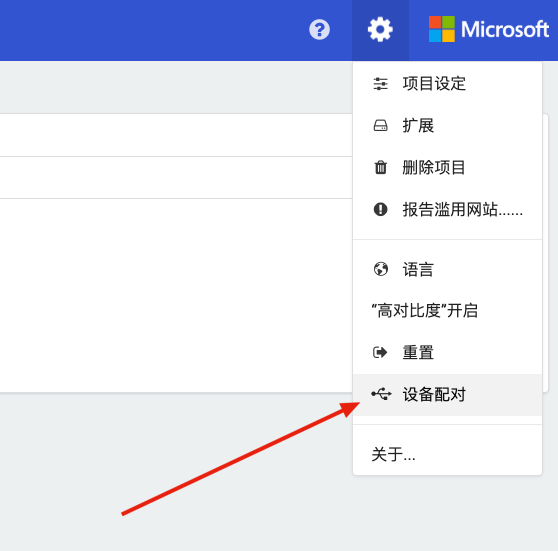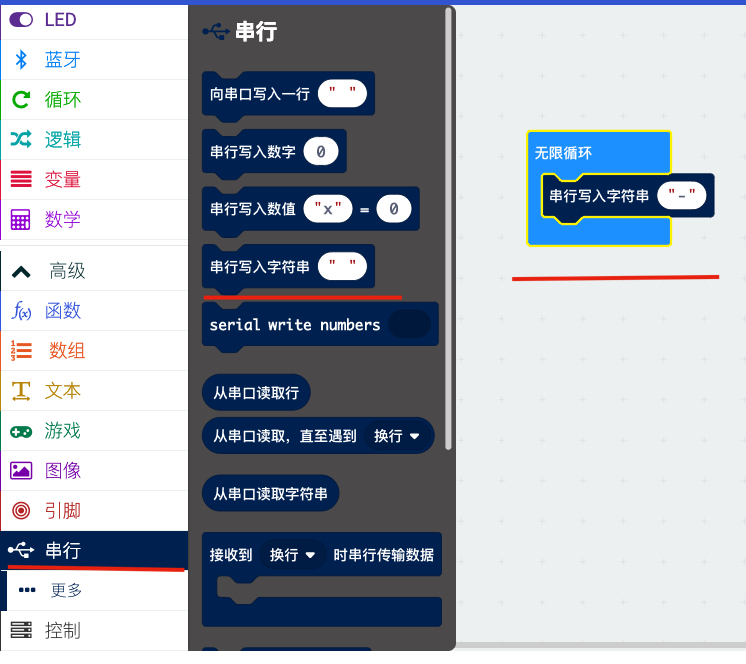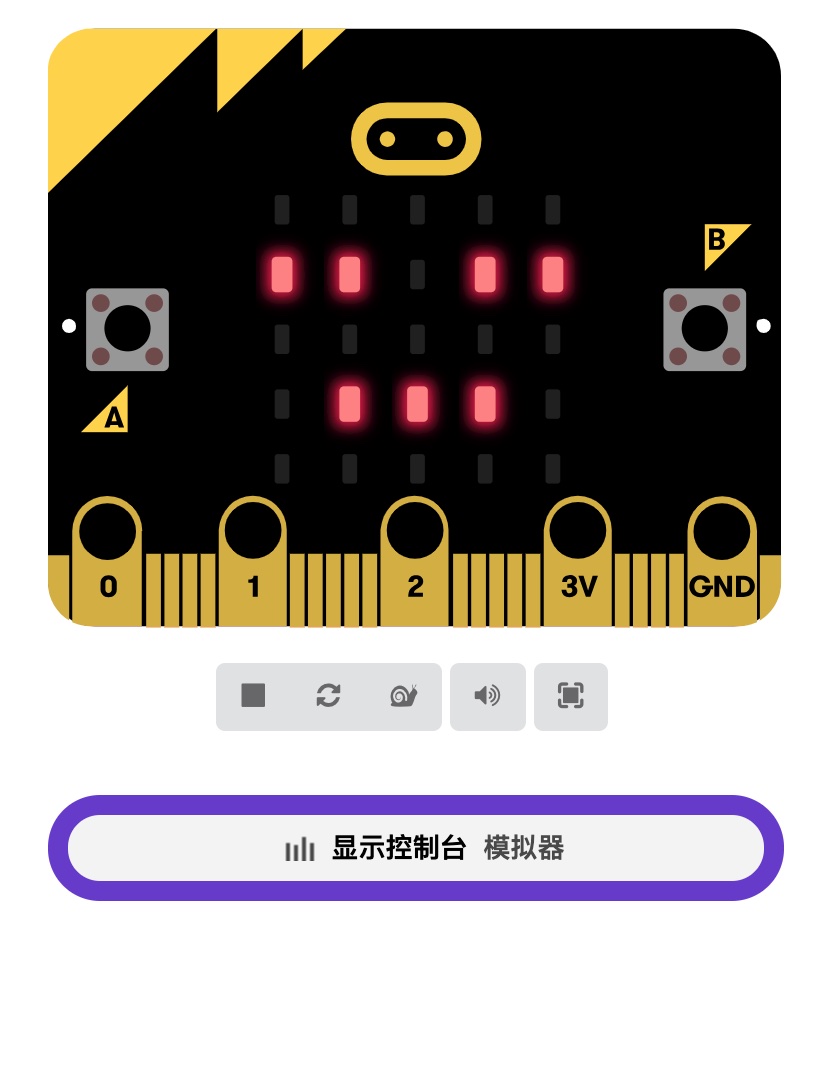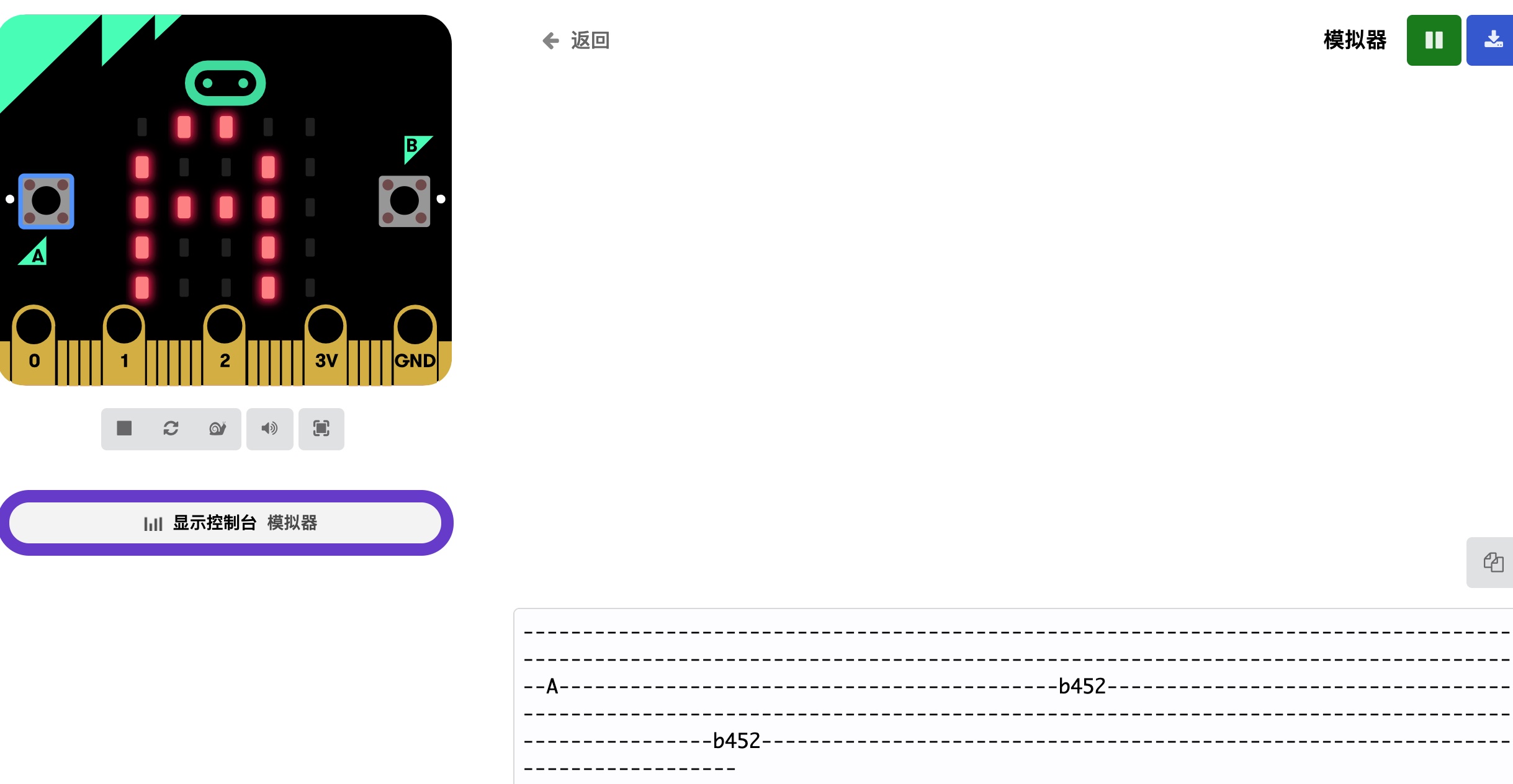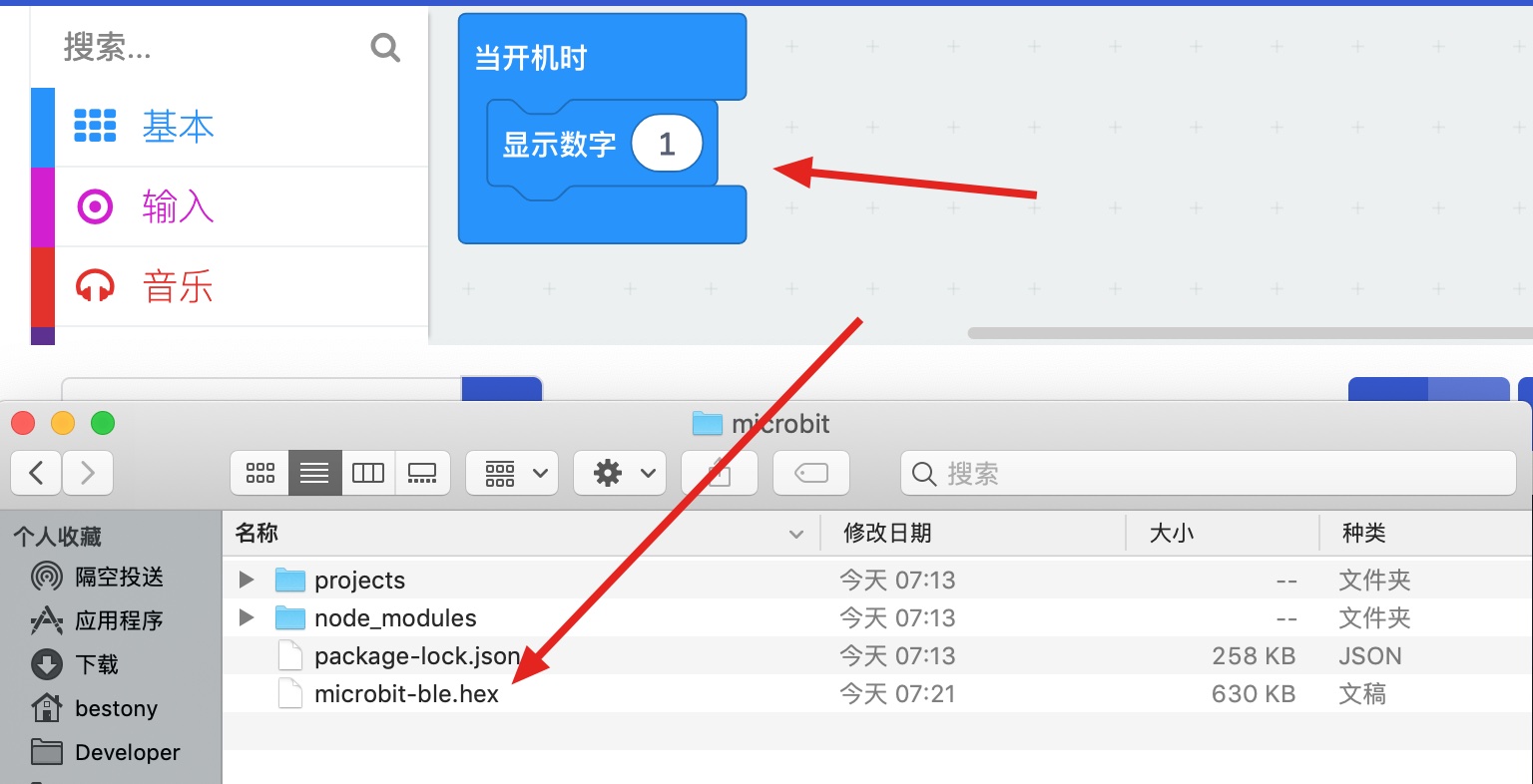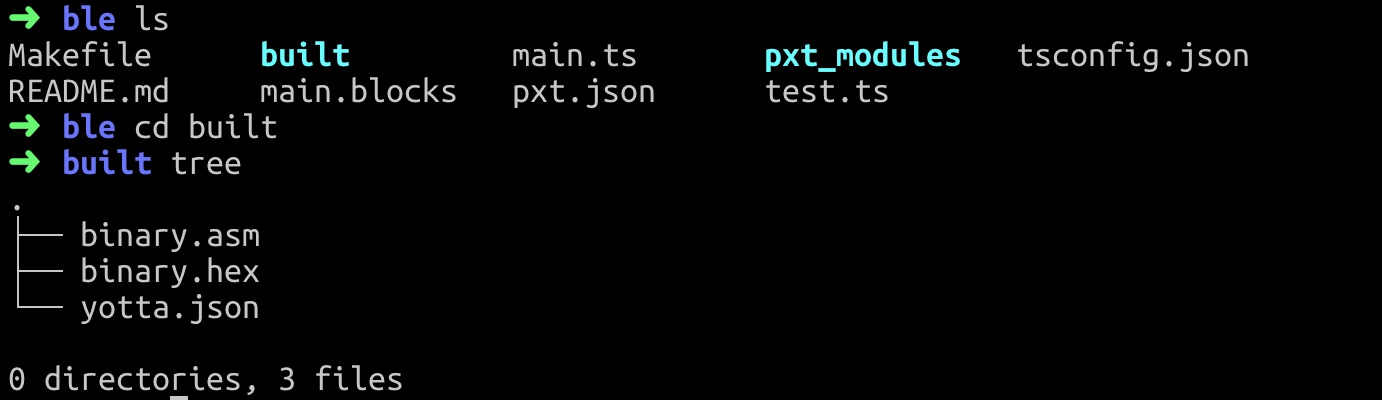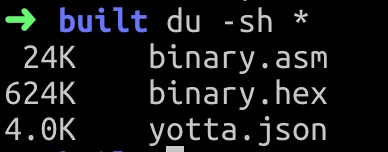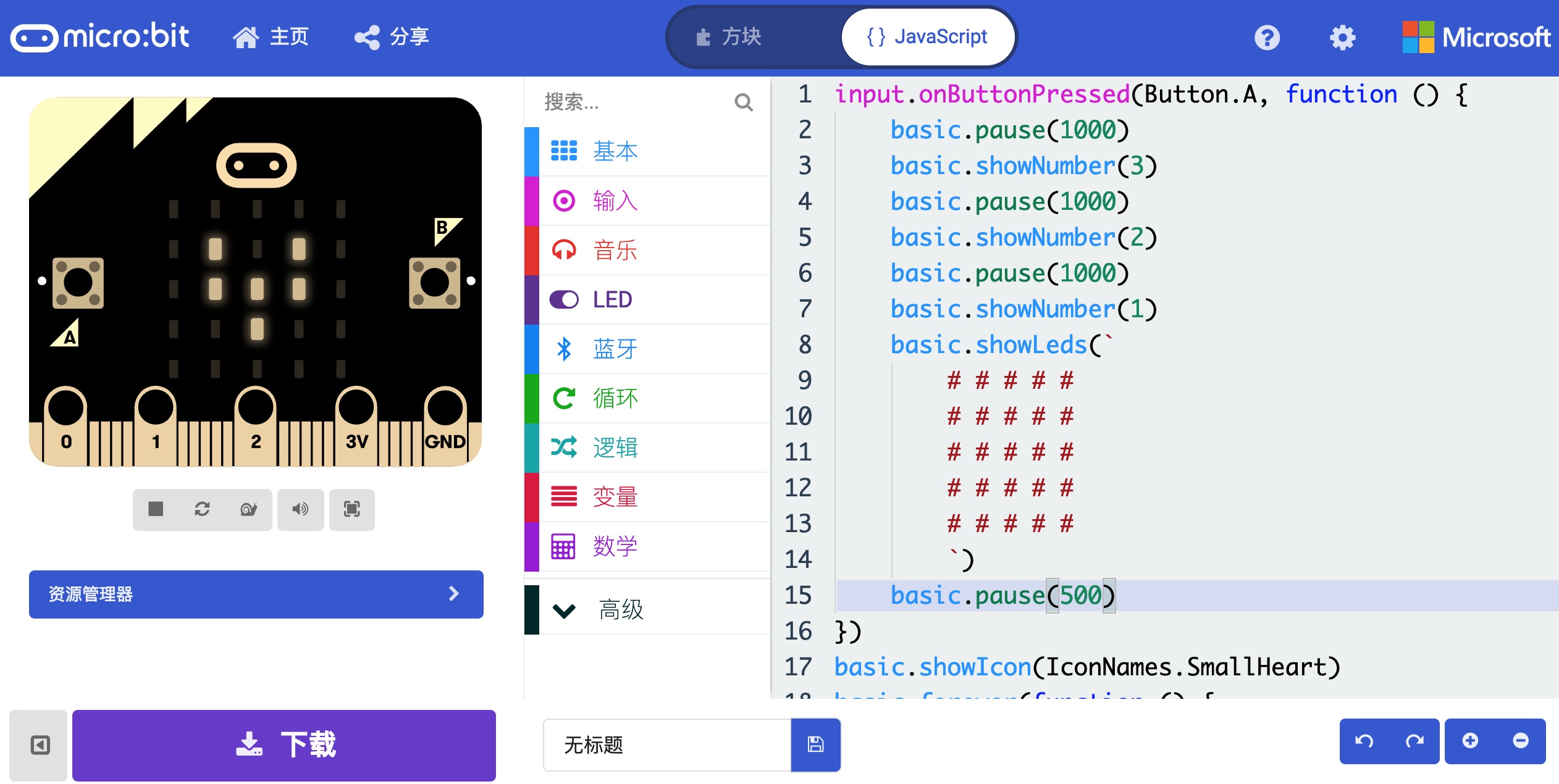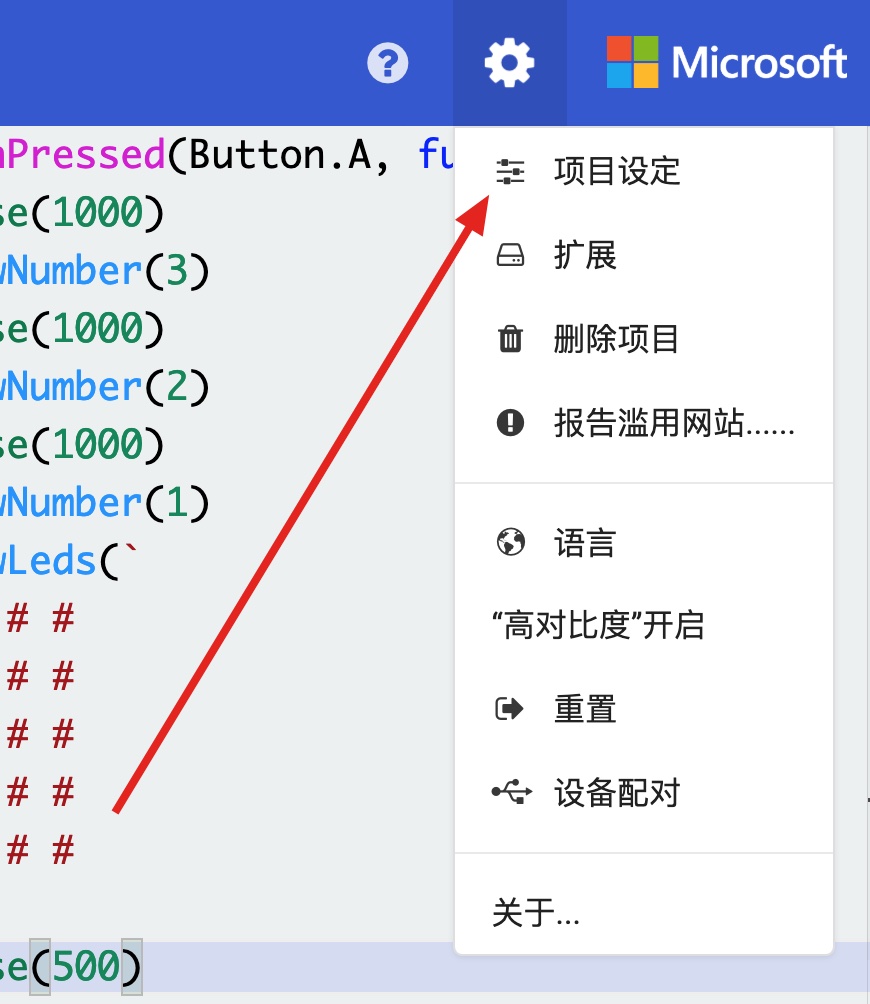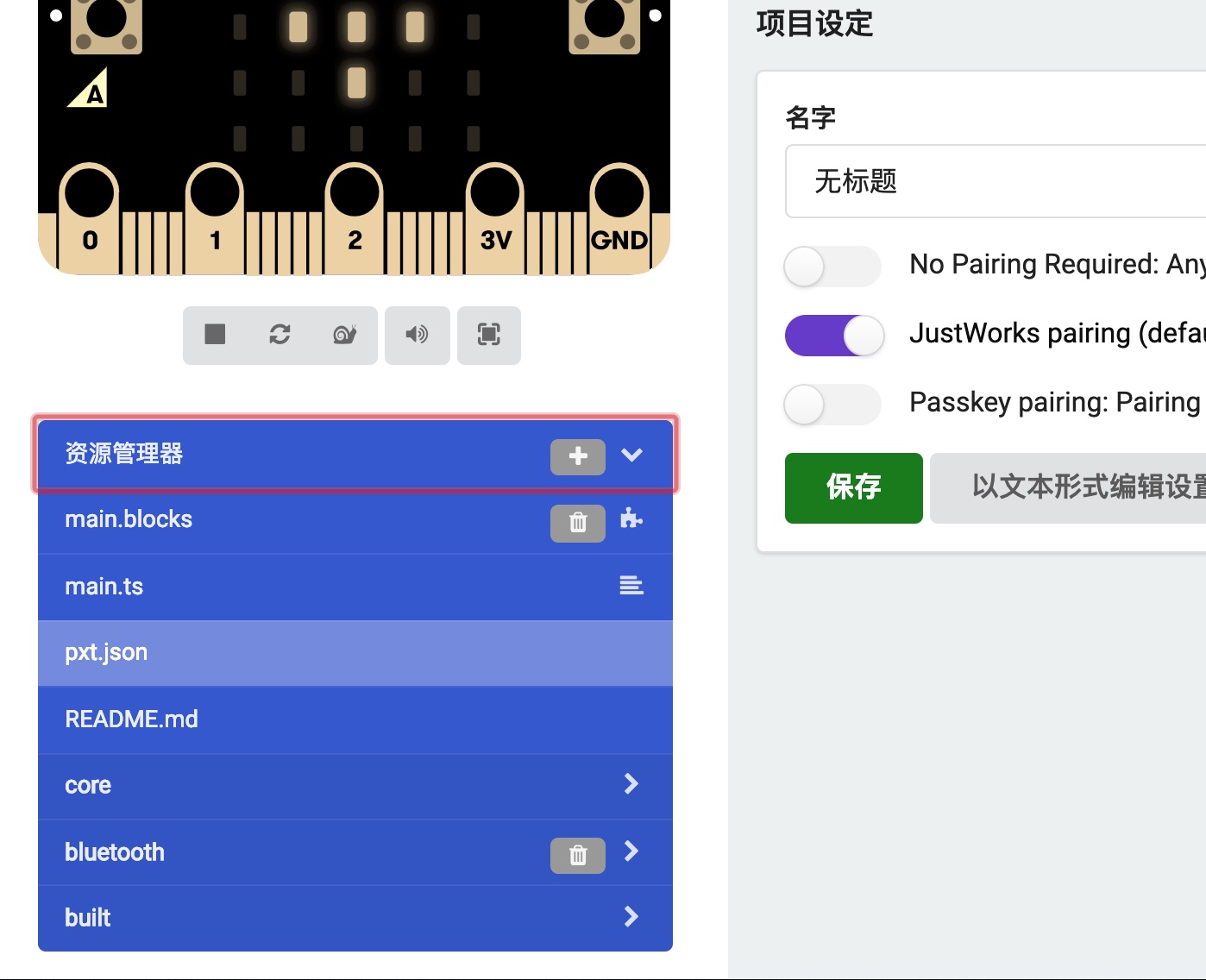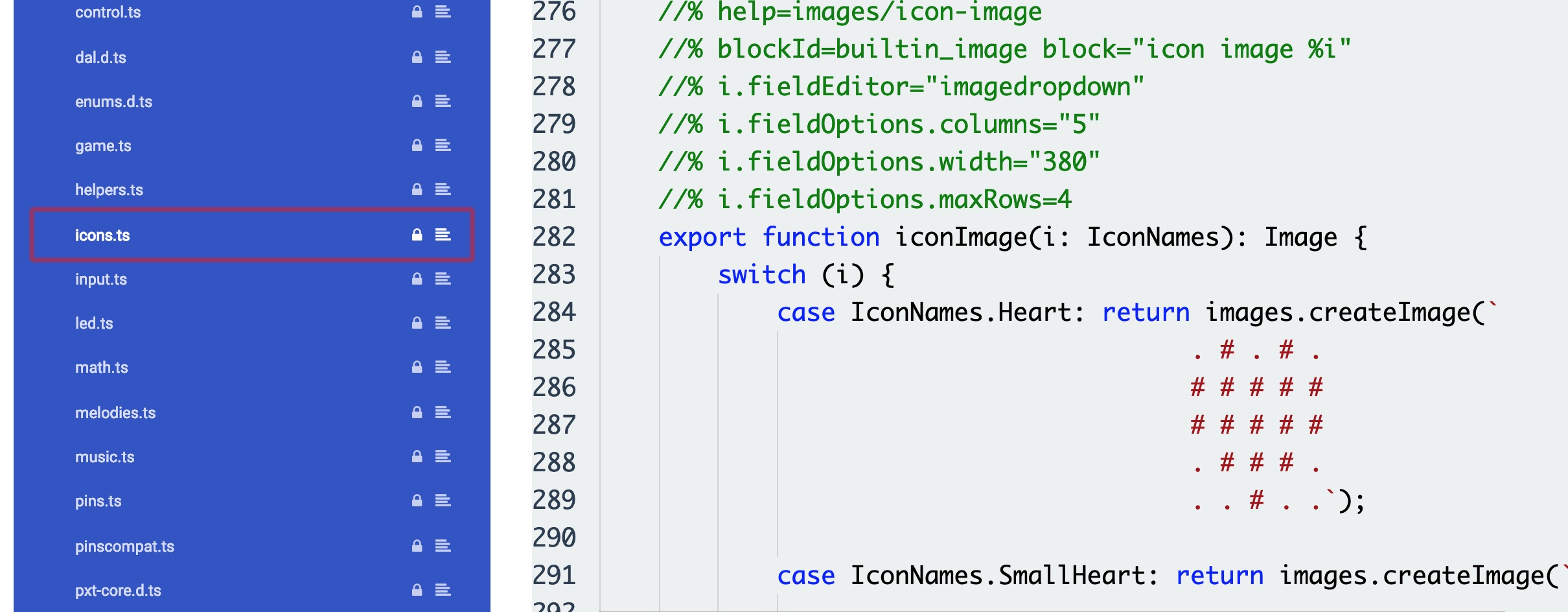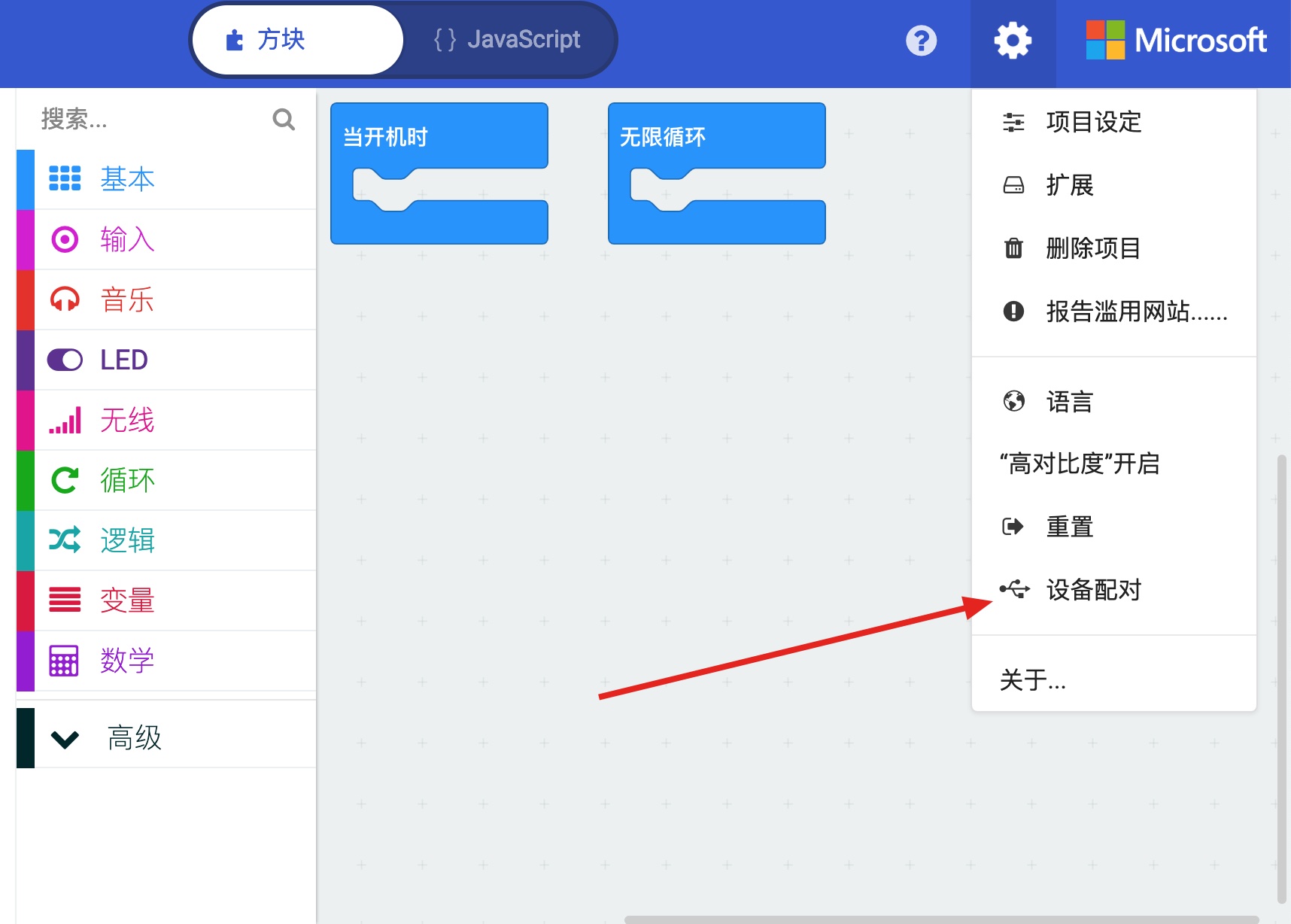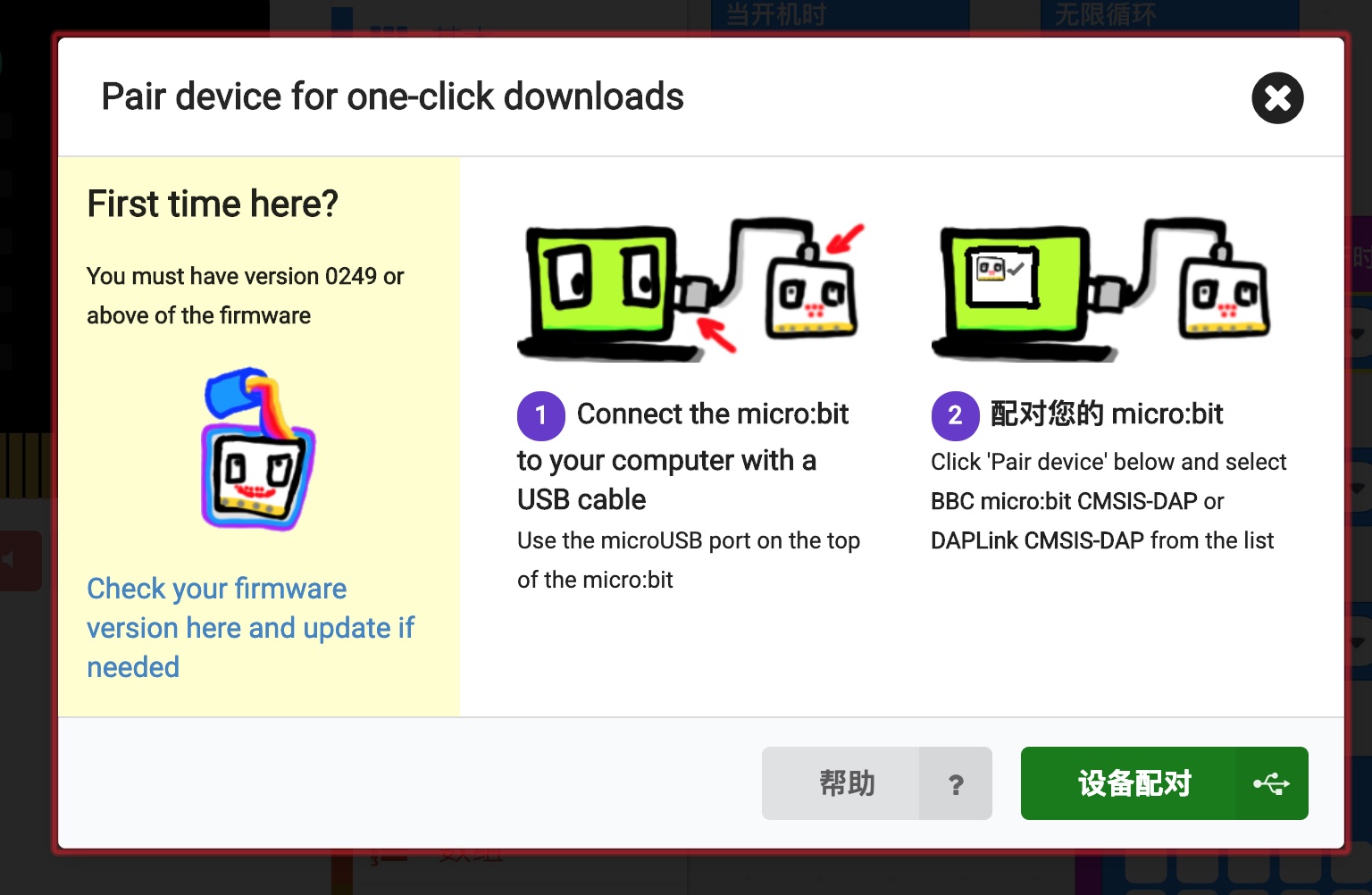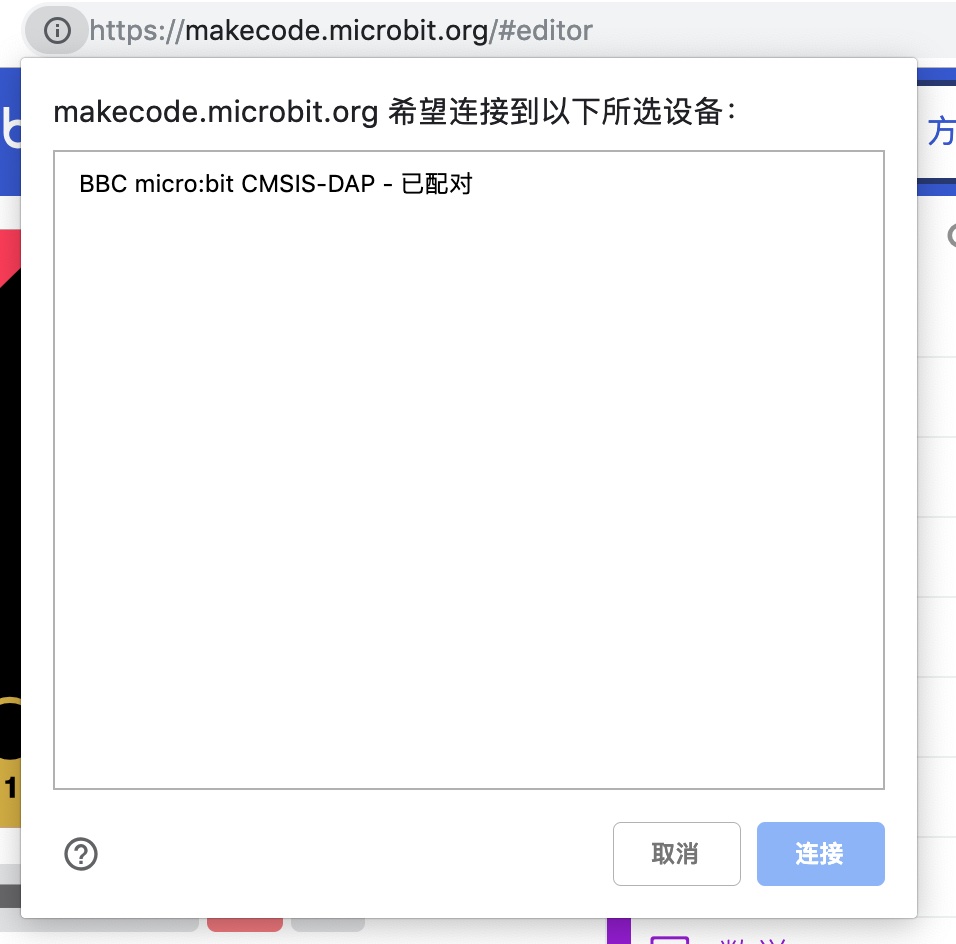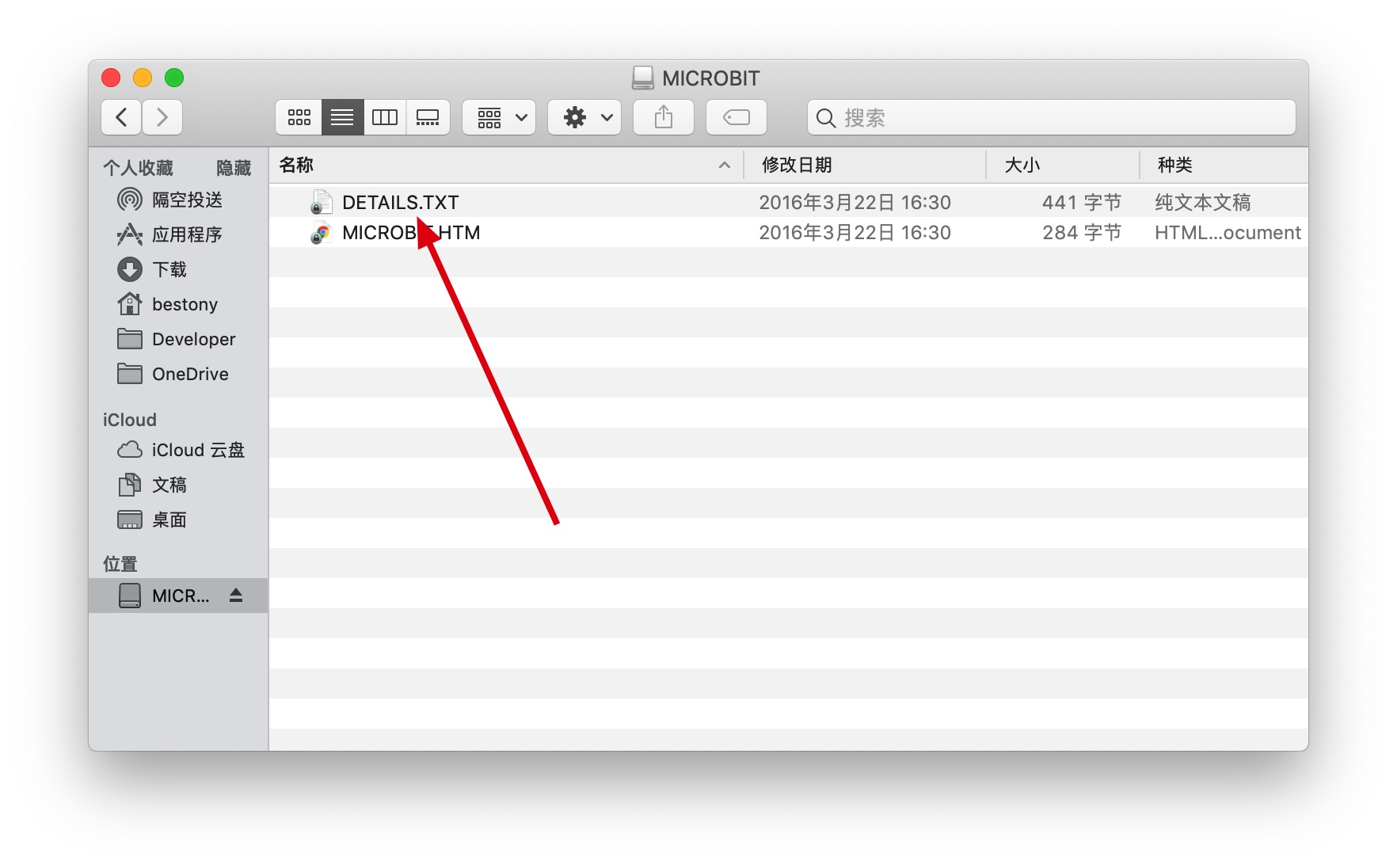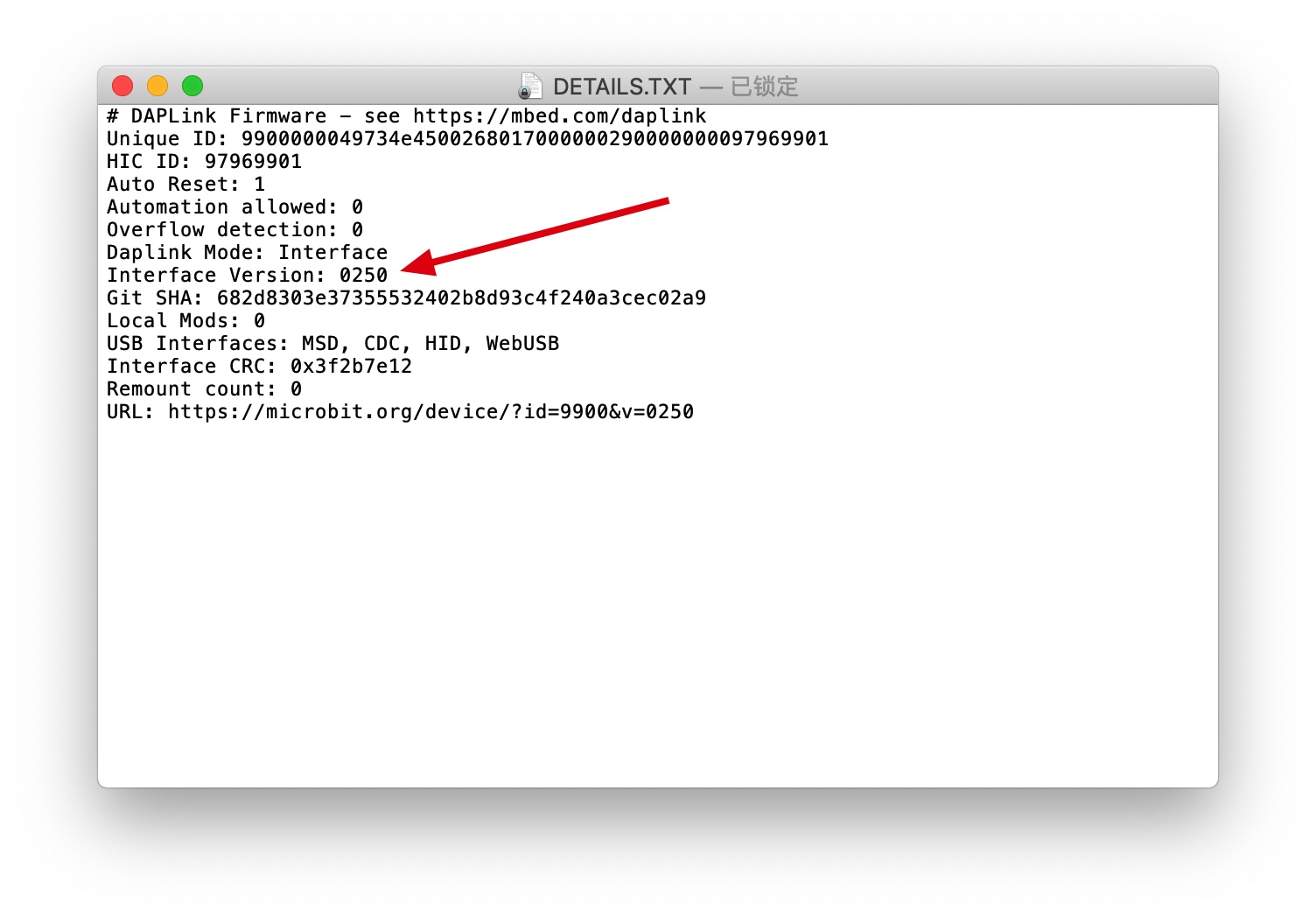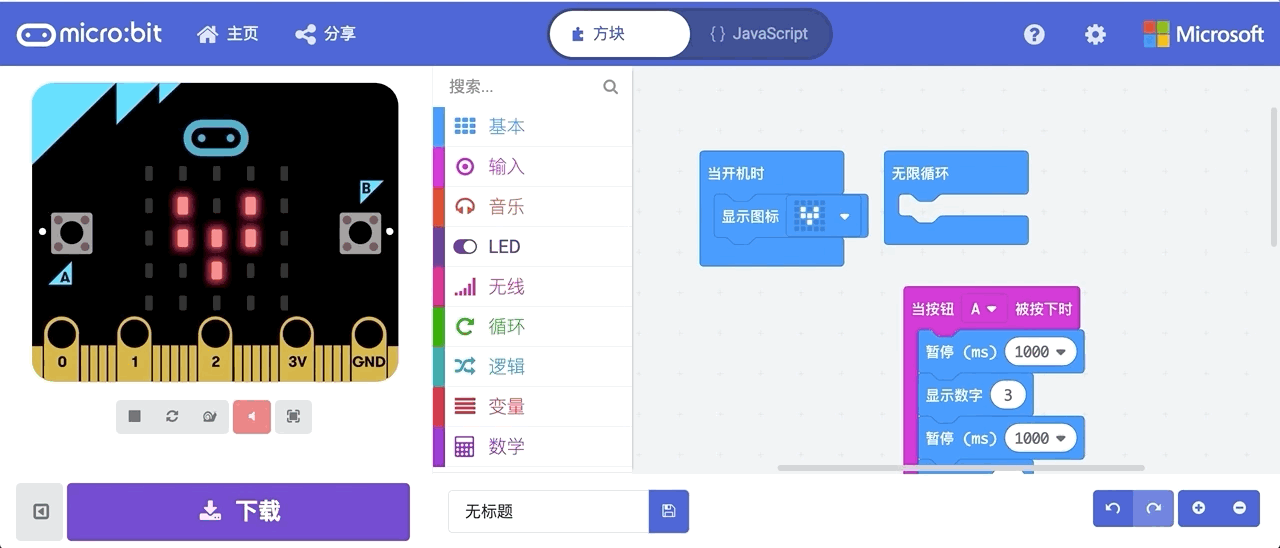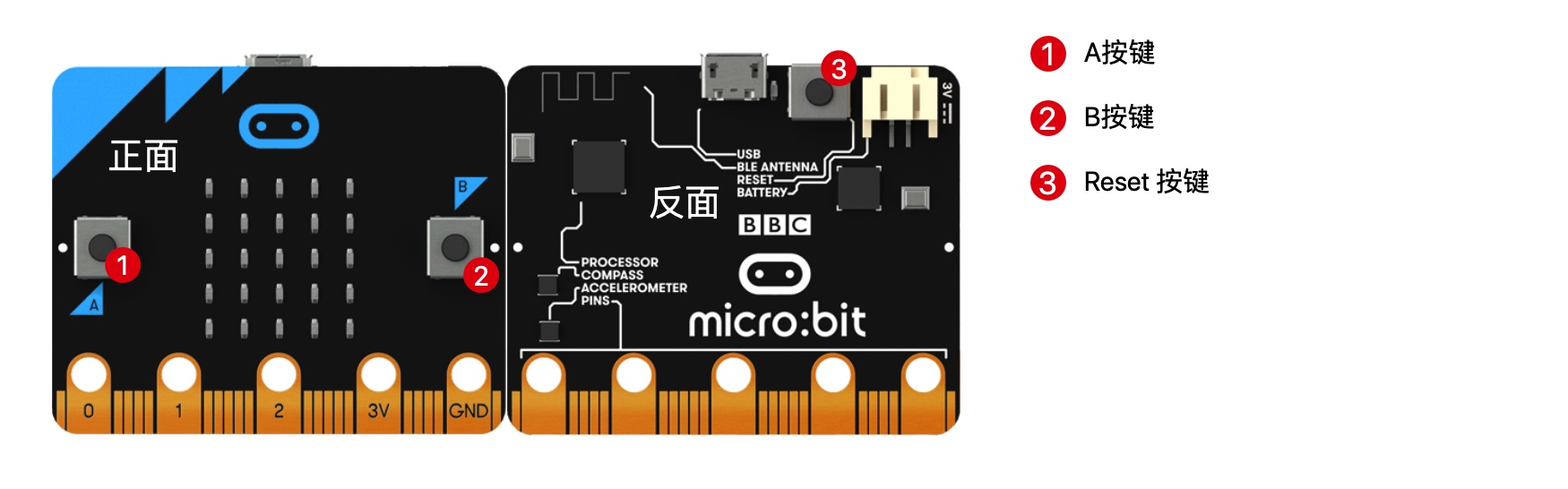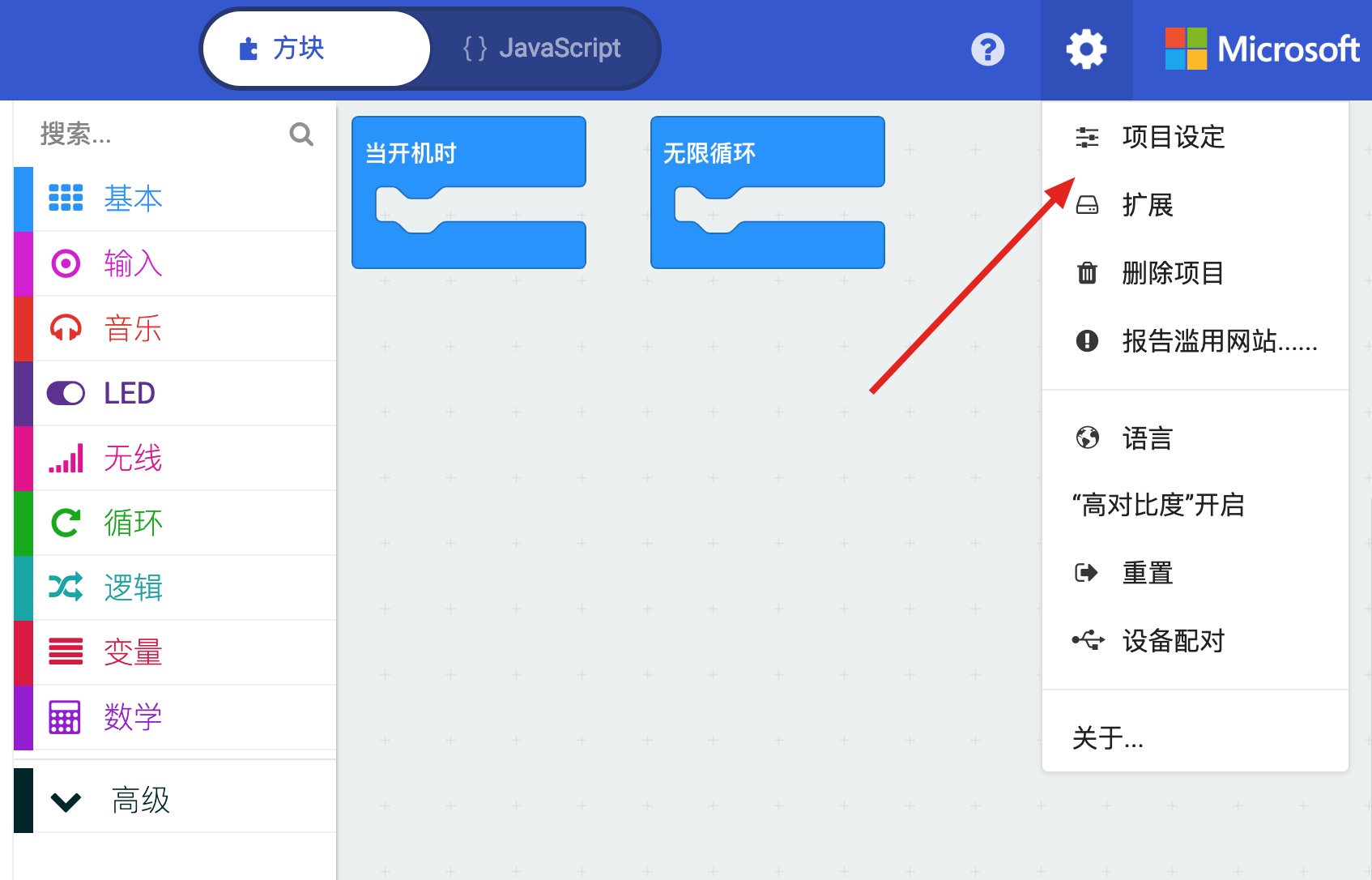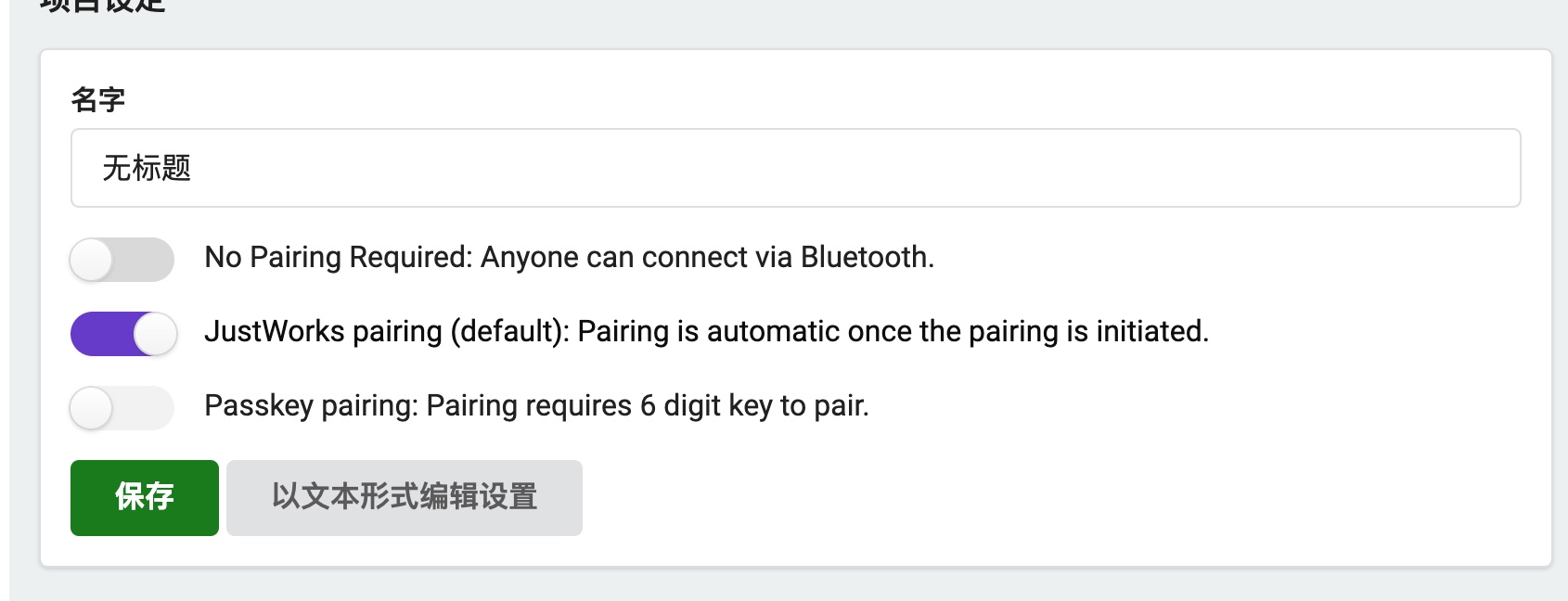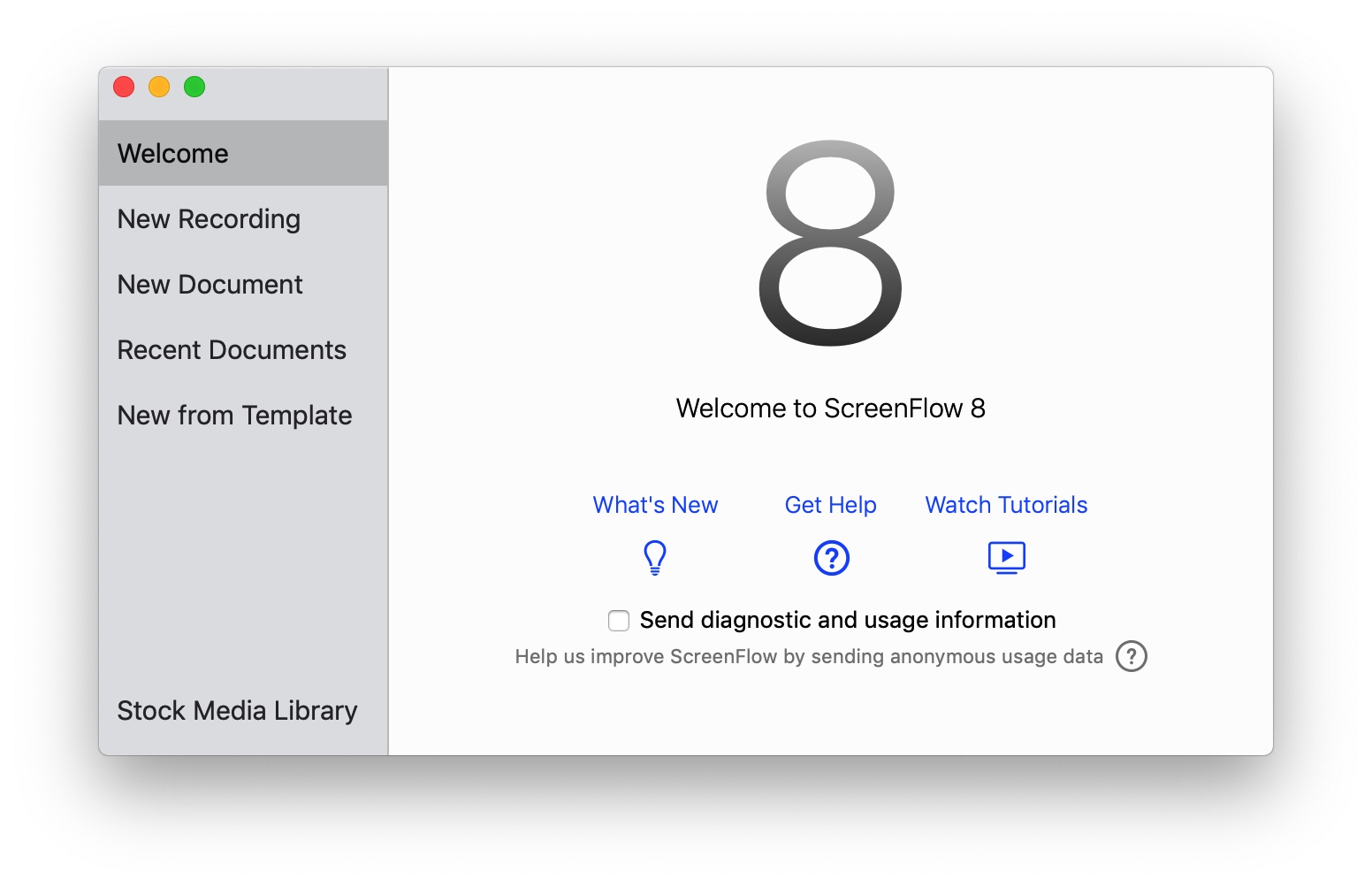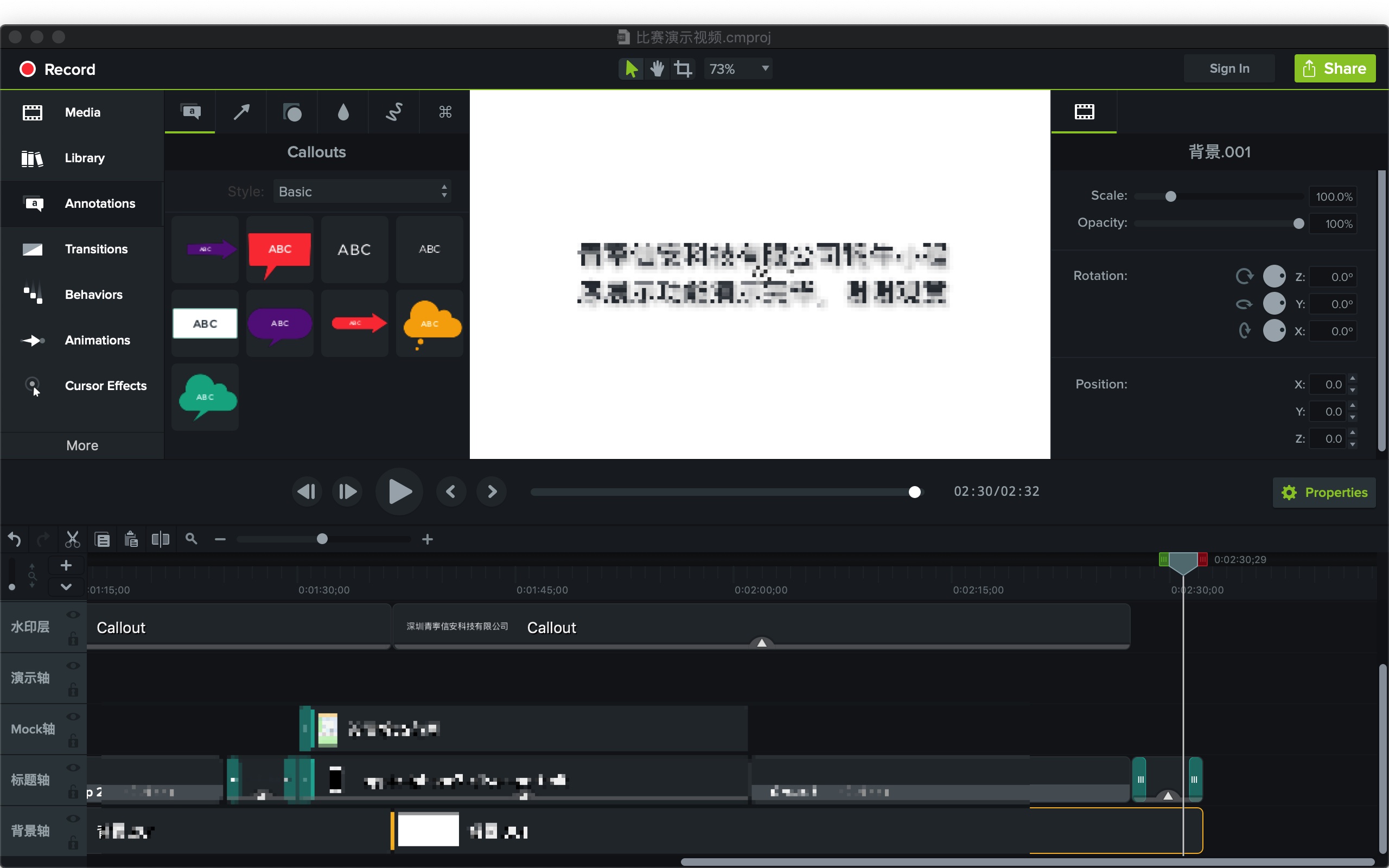2 月份一直都在春节中度过,所以没有太多的进展。
工作
在工作方面,本月 15 号返回深圳,开始恢复工作。
此外,在 Side Project 方面
- 春节完成了 TLDR 小程序的制作,并产生了一个衍生的开源项目:tldr-parser
情感相关
没有太大变化,稳固。
身体健康相关
本月开始实行早餐吃燕麦,午餐晚餐正常吃,争取下个月改成早餐、晚餐吃燕麦,午餐正常吃。逐步调整。
其他
本月给自己加了一个新的目标:一年看完 52 部电影。
这个月看了四部,分别是反贪风暴系列的 一、二、三,以及到电影院看的《流浪地球》。
本月值得一提的是,写了大量的博客文章,2 月写的博客达到了 67 篇,其中 27 篇是随笔。
收支

年度任务对标
- 年读书 52 本,2月应读书籍: 4 本。2月实读书籍: 9 本。
- 得益于春节在老家无法写代码,只能读书,本月大量读书。
- 《网站创富:从搭建、管理到营利》
- 《程序员的自我修养》
- 《你的知识需要管理》
- 《卓越密码 : 如何成为专家》
- 《四大那些事 : 四大会计师事务所工作生活实录》
《一个瑜伽行者的自传 : 60周年纪念版全文译本》:这本书太奇葩了,我读不下去,停了。- 《MacTalk 跨越边界》
- 《MacTalk 人生元编程》
- 《实战 ES2015:深入现代 JavaScript 应用开发》
- 《写出我心:普通人如何通过写作表达自己》
- 每年国内旅游 5 次:
- 本月去了一趟香港。
- 得到课程学习:
- 本月原计划开始得到课程的学习,暂未学习。下个月需要调整。
其他
本月公司来了一个新人。。。喊我成哥。。。然后,我今天早上问了一下,94年的。。。继续当全公司的年龄担当。